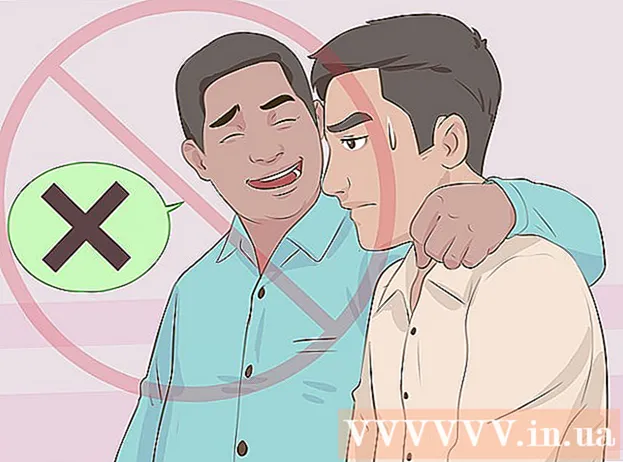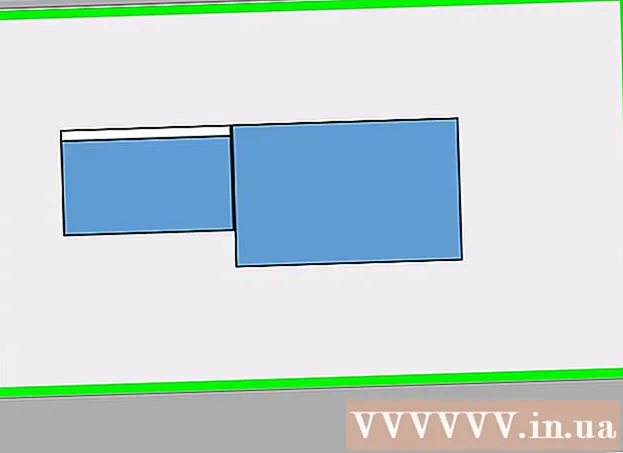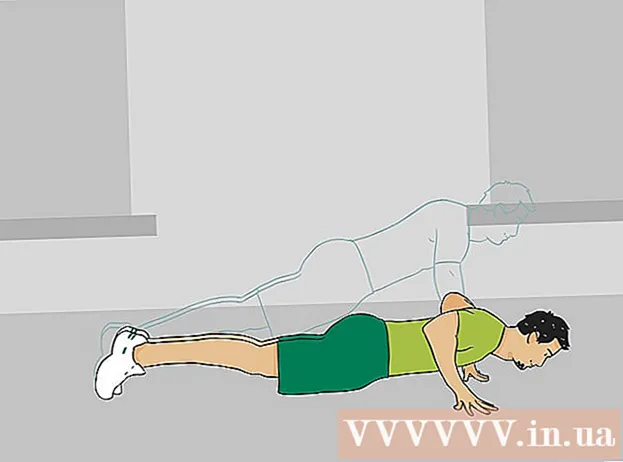ผู้เขียน:
Randy Alexander
วันที่สร้าง:
1 เมษายน 2021
วันที่อัปเดต:
1 กรกฎาคม 2024

เนื้อหา
หน้าวิกินี้จะแสดงวิธีปิดคุณสมบัติแป้น Fn (ฟังก์ชัน) บนแป้นพิมพ์โดยใช้คอมพิวเตอร์ของคุณ
ขั้นตอน
วิธีที่ 1 จาก 3: ใช้ปุ่ม Num Lock บน Windows
ค้นหาปุ่ม Num Lock บนแป้นพิมพ์ แป้นนี้สามารถอยู่ในบริเวณแป้นตัวเลขของแป้นพิมพ์หรือรวมเข้ากับแป้นอื่น
- ปุ่ม Num Lock ส่วนใหญ่จะใช้เพื่อล็อคปุ่มตัวเลขบนแป้นตัวเลข แต่คุณยังสามารถใช้เพื่อปิดใช้งานปุ่ม Fn

กดปุ่มค้างไว้ Fn บนแป้นพิมพ์ ซึ่งจะช่วยให้คุณสามารถใช้ปุ่ม Num Lock และปิดใช้งานปุ่ม Fn
กด ล็อคหมายเลข ในขณะที่กดปุ่มค้างไว้ Fn. การดำเนินการนี้จะปิดใช้งานคุณสมบัติทั้งหมดของปุ่ม Fn ทันที- ปุ่ม Num Lock อาจมีลักษณะดังนี้ Num ⇩ บนแป้นพิมพ์บางรุ่น
วิธีที่ 2 จาก 3: ใช้ปุ่ม Fn Lock บน Windows

ค้นหาปุ่ม Fn Lock บนแป้นพิมพ์ โดยปกติปุ่ม Fn Lock จะมีไอคอนรูปแม่กุญแจพิมพ์ด้วยตัวอักษร Fn- โดยปกติแล้วปุ่ม Fn Lock จะรวมเข้ากับปุ่มฟังก์ชันอื่น (F1-F12) หรือบนคีย์แยกต่างหากเช่น Esc.
กดปุ่มค้างไว้ Fn บนแป้นพิมพ์ สิ่งนี้จะช่วยให้คุณใช้คุณสมบัติ Fn Lock เพื่อปิดใช้งานปุ่ม Fn
กด Fn ล็อค ในขณะที่กดปุ่มค้างไว้ Fn. การดำเนินการนี้จะปิดใช้งานคุณสมบัติทั้งหมดของปุ่ม Fn ทันที
- ปุ่ม Fn Lock มีคุณสมบัติเช่นเดียวกับปุ่ม Caps Lock คุณสามารถเปิดและปิดได้ทุกเมื่อที่ต้องการ
วิธีที่ 3 จาก 3: ใช้ Mac
เปิดเมนู Apple Mac บนแถบเมนู คลิกโลโก้ Apple ที่มุมบนซ้ายของหน้าจอเพื่อเปิดเมนู Apple
คลิก การตั้งค่าระบบ (System Preferences) บนเมนู เพื่อเปิด System Preferences ในหน้าต่างใหม่
คลิก คีย์บอร์ด (Keyboard) ใน System Preferences ตัวเลือกนี้ดูเหมือนไอคอนแป้นพิมพ์ในแถวที่สองของเมนู System Preferences การตั้งค่าวิธีการป้อนข้อมูลจะเปิดขึ้น
คลิกแท็บ คีย์บอร์ด (คีย์บอร์ด) ที่ด้านบน คุณจะพบรายการนี้ถัดจากฟิลด์ 'ข้อความ (ข้อความ) บนหน้าคีย์บอร์ด
- เมนูแป้นพิมพ์สามารถเปิดแท็บนี้โดยอัตโนมัติ ในกรณีนี้คุณไม่จำเป็นต้องคลิกแท็บที่นี่
เลือก "ใช้ปุ่ม F1, F2 และอื่น ๆ เป็นปุ่มฟังก์ชันมาตรฐาน" (ใช้ปุ่ม F1, F2 ... เป็นปุ่มฟังก์ชันมาตรฐาน) เมื่อเลือกตัวเลือกนี้คีย์ Fn บนแป้นพิมพ์ถูกปิดใช้งานยกเว้นคุณลักษณะเฉพาะที่พิมพ์บนแต่ละปุ่ม ฉ.
- คุณจะพบตัวเลือกนี้ที่ด้านล่างของเมนู Keyboard
- ขณะนี้ปุ่ม F ในแถวบนสุดของแป้นพิมพ์จะทำหน้าที่เป็นปุ่มฟังก์ชันมาตรฐาน (F1 - F12) คุณสามารถใช้ปุ่มฟังก์ชันโดยไม่ต้องกด Fn
- หากคุณต้องการใช้ฟังก์ชันพิเศษอย่างใดอย่างหนึ่งที่พิมพ์ไว้ที่ด้านบนของแป้นพิมพ์ให้กดปุ่ม Fn ค้างไว้ในขณะที่กดปุ่ม F นี่จะเป็นคุณสมบัติปัจจุบันของปุ่ม Fn เท่านั้น